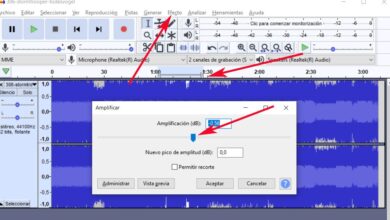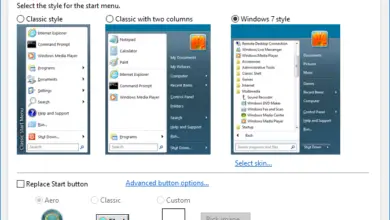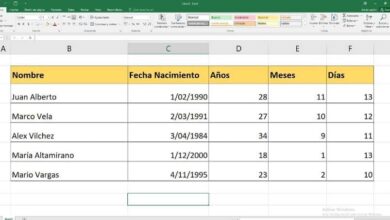Comment activer ou désactiver les sous-titres dans les films, séries et documentaires Netflix? Guide étape par étape
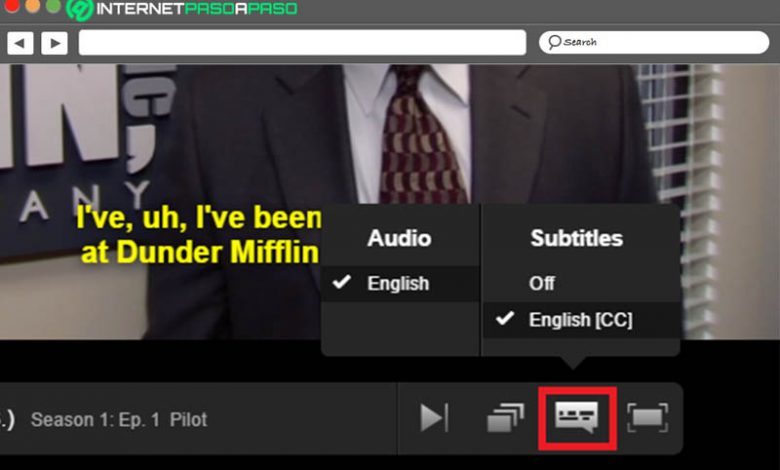
L’une des meilleures options pour le divertissement télévisé est sans aucun doute la société Netflix. Cette société fournit des services de streaming de films, séries et documentaires en ligne.
Cependant, certains de ces contenus ne sont pas doublés dans la langue que nous préférons, il est donc très utile dans ces cas d’activer les sous-titres. Mais si le programme est joué dans la langue que nous voulons, nous voulons généralement désactiver les sous-titres , car ils ne sont pas nécessaires.
Pour que vous le fassiez de la bonne manière et que vous ne contourniez pas les options, dans ce tutoriel, nous vous expliquerons, étape par étape, comment activer et désactiver les sous-titres sur n’importe quel appareil pendant que vous profitez de la programmation Netflix.
Étapes pour activer ou supprimer correctement les sous-titres sur Netflix pour chaque appareil
Nous allons maintenant voir toutes les différentes possibilités que nous avons à notre disposition pour effectuer cette gestion qui bien que simple, nous pouvons avoir des difficultés en fonction de l’appareil que nous allons utiliser et du niveau d’utilisateur que nous avons. Allons-y!
Depuis l’ordinateur

Une fois que nous nous sommes connectés à notre compte sur la page officielle de Netflix, nous choisissons l’un des programmes disponibles, qu’il s’agisse d’un film, d’une série ou d’un documentaire. Jetez un œil à l’étape ci-dessous:
- Lorsque le programme que nous avons choisi commence à jouer, nous affichons la barre d’options de lecture . Pour ce faire, nous déplaçons simplement le curseur sur l’écran et il apparaîtra automatiquement en bas.
- Une icône en forme de boîte de dialogue apparaîtra dans la barre, nous cliquons dessus et un menu de sous-titres et d’options de langue sera affiché . Logiquement, nous cliquons sur l’option des sous-titres et ici nous pouvons les activer ou les désactiver à notre guise.
- Enfin, cliquez sur retour pour fermer le menu, puis reprenez la lecture du programme . Il est important que vous sachiez que si l’icône de dialogue n’apparaît pas dans la barre d’options, c’est parce que le programme ou la vidéo que vous avez choisi n’a pas de sous-titres disponibles.
Gardez également à l’esprit que l’option choisie s’appliquera à tous les programmes que vous jouez si vous regardez la vidéo pendant 5 minutes , de sorte que vous n’aurez pas à les activer ou désactiver en changeant fréquemment de langue.
Google Chromecast
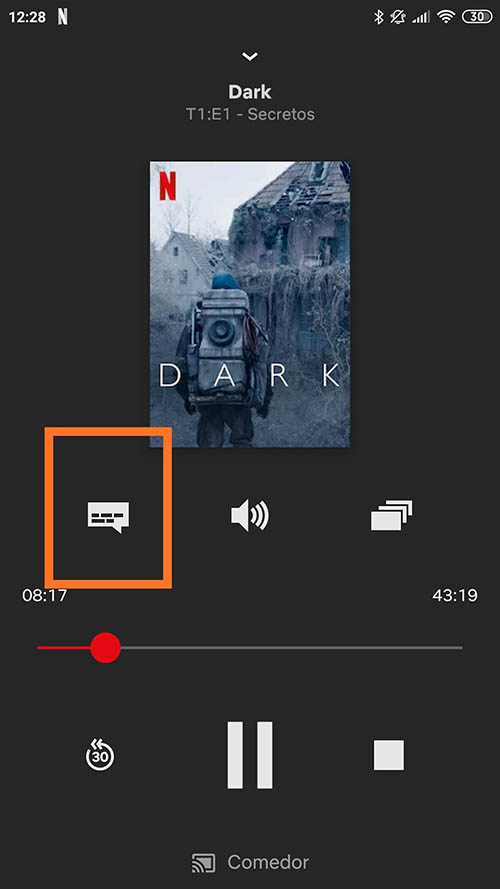
Le Google Chromecast vous permet de diffuser du contenu d’un appareil portable vers un téléviseur. Par conséquent, pour définir les paramètres sur Netflix, vous devez le faire sur votre appareil portable. Suivez les étapes ci-dessous:
- Ouvrez l’application Netflix et lisez un film ou une série disponible . Pendant la lecture de la vidéo, touchez l’écran pour afficher les options de lecture vidéo.
- Ensuite, vous devez appuyer sur l’icône avec un dessin de nuage de dialogue dans le coin supérieur droit de l’écran. Dans le menu qui s’ouvre, vous verrez l’option sous-titres , sélectionnez-la.
- Vous pouvez maintenant choisir l’alternative que vous souhaitez, soit en désactivant les sous-titres, soit en les activant dans la langue que vous préférez .
- Enfin, appuyez sur «Ok» et continuez à jouer votre programme.
Sur les téléphones et tablettes Android
Si vous utilisez des appareils avec un système d’exploitation Android pour regarder la programmation en ligne et que votre appareil est compatible avec l’application Netflix, nous pouvons également configurer les sous-titres pour le film ou la série que nous regardons.
«MISE À JOUR
Avez-vous besoin d’activer ou de supprimer les sous-titres des films et séries Netflix pour toujours?
ENTREZ ICI
et découvrez comment
FACILE et RAPIDE
»
Suivez les instructions ci-dessous:
- Pour commencer, il faut ouvrir l’application Netflix sur notre appareil et lire l’un des fichiers audiovisuels.
- Pendant la lecture, nous touchons l’écran de notre appareil pour accéder aux options de configuration.
- Nous cliquons sur l’icône de configuration audio et vidéo qui apparaîtra dans la partie supérieure droite.
- Nous cherchons l’ onglet sous – titres parmi les options pour cliquer dessus et pouvoir les activer ou les désactiver.
- Enfin, nous appuyons sur «OK» pour enregistrer l’option sélectionnée et nous continuons à regarder la vidéo.
Un fait important est que si le bouton de configuration audio et vidéo n’apparaît pas, c’est parce que les sous-titres ne sont pas disponibles pour le film ou la série que vous jouez, par conséquent, changez le programme pour pouvoir configurer les sous-titres.
Depuis l’iPhone, l’iPad, l’iPod touch
La plupart des appareils iOS sont compatibles Netflix et autorisent les sous-titres. Si vous souhaitez modifier les sous-titres, vous devez le faire lors de la lecture d’une vidéo.
Pour configurer les sous-titres, vous devez entrer dans l’application Netflix avec votre compte et suivre les instructions suivantes:
- Commencez à regarder un film ou une série prenant en charge les sous – titres , cela ouvrira l’accès à l’option que nous recherchons pour activer ou désactiver les sous-titres.
- Pendant la lecture, touchez l’écran et appuyez sur l’icône des options de langue située en haut à droite de l’écran, à côté du réglage du volume.
- Maintenant, vous aurez un menu d’options affiché où vous pouvez activer les sous-titres en sélectionnant la langue de celui-ci, ou vous pouvez les désactiver simplement en choisissant «Off».
- Une fois que l’option que vous préférez est sélectionnée, appuyez sur «Ok» et la lecture reprendra avec les paramètres que vous avez choisis .
Sur Smart TV et Blu-ray
Aujourd’hui, la plupart des téléviseurs intelligents et des lecteurs Blu-ray vous permettent de regarder des programmes en ligne via des lecteurs de streaming comme la célèbre application Netflix. En ajustant les sous-titres sur ces appareils, le processus dépendra de la version que vous utilisez.
Cependant, ces étapes vous aideront beaucoup:
- Nous sélectionnons un programme et une page de description de programme apparaîtra immédiatement.
- Maintenant, avant de lire la vidéo, avec notre contrôle nous sélectionnons le bouton intitulé «audio et sous-titres» et ici nous pouvons modifier les sous-titres, les placer dans la langue souhaitée ou les désactiver si nous ne voulons pas les afficher.
- Pour terminer, revenez à la page de description initiale et lancez la lecture du programme que vous avez sélectionné , en appliquant immédiatement les paramètres de sous-titres définis.
Cependant, dans les dernières versions des téléviseurs intelligents et Blu-ray, ce paramètre doit être effectué pendant la lecture vidéo. Le processus est le suivant:
- Appuyez sur la flèche vers le haut de notre contrôle pendant la lecture.
- Nous verrons une icône de dialogue que nous sélectionnons en appuyant sur le bouton central , accédant ainsi aux options disponibles.
- Nous apportons la modification que nous voulons aux sous – titres et continuons à regarder la vidéo .
Il est pratique de commenter que si le bouton haut du contrôle n’affiche pas l’icône de la boîte de dialogue, le bouton bas doit être enfoncé. Cela varie en fonction de la version de l’appareil utilisé.
Sur Apple TV
Avant de continuer à expliquer les étapes d’ activation ou de désactivation des sous-titres, vous devez savoir que pour Apple TV 2 et 3, la version 5.0 ou supérieure est requise dans le logiciel et que pour la version 4, tvOS 9.0 ou supérieure est requise. Comme c’est le cas avec la plupart des appareils:
- Tout d’abord, vous devez commencer à lire un film ou une série Netflix et afficher le menu des sous-titres en maintenant enfoncé le bouton central de la télécommande, pour Apple TV4, vous devez faire glisser la touche de commande vers le bas.
- Sélectionnez la langue des sous-titres si vous souhaitez les activer ou les désactiver avec la télécommande en appuyant sur le bouton «sélectionner» .
- Maintenant, votre vidéo continuera à regarder avec les sous – titres si vous les avez sélectionnés ou elle les supprimera si vous les avez désactivés.
Si vous avez des questions, laissez-les dans les commentaires, nous vous répondrons dans les plus brefs délais, et cela sera également d’une grande aide pour plus de membres de la communauté. Je vous remercie!